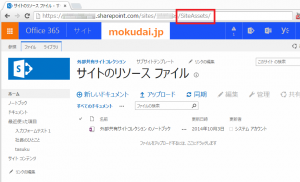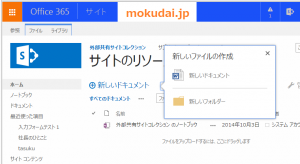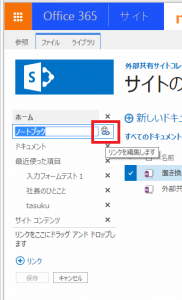SharePoint Online でサイトを作成すると、標準でサイトメニューに「ノートブック」というOneNoteファイルが作成されます。
このOneNoteファイルの保存場所はドキュメントライブラリではなく、[サイトのリソースファイル]という場所に保存されています。
場所は以下のようなURLになります。
サイトURLの最後に SiteAssets/ を付けてアクセスするとよいです。
https://[テナント名].sharepoint.com/sites/[サイトURL]/SiteAssets/
さて、たとえばOneNoteファイルを使いこなし、たくさんの情報を書き込んだ時に「どこかの何かが悪さしてOneNoteファイルの調子が悪い」なんてことがあります(Excelファイルでも時々ありますね)
この問題を解決するために新規ファイルで置き換えたいところですが、サイトのリソースファイルという場所にOneNoteファイルを新規作成することが出来ません。
[リソースファイル]に新規でOneNoteファイルを作成するには、OneNoteから作成します。
[ファイル]-[新規]-[その他のWebサービス]-[参照]を選択
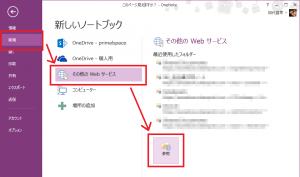
上で示した[リソースファイル]のURLを指定します。
するとリソースファイルのフォルダが表示されるので、適切な名前のOneNoteファイルを新規作成します
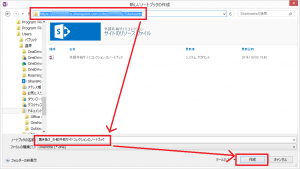
これでOneNoteファイルが出来上がったので、あとはサイドメニューの[ノートブック]リンクを修正してあげることで、新しいOneNoteファイルに置き換えることが出来ます。
対象ファイルのURLは[…]メニューから取得することが出来ます。
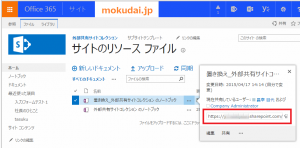
これで、新しいファイルに置き換えることが出来ました。
上記手順だと古いファイルはそのまま残っているので、必要になれば[リソースファイル]にアクセスして直接OneNoteファイルを開けば古いノートを参照することが出来ます。